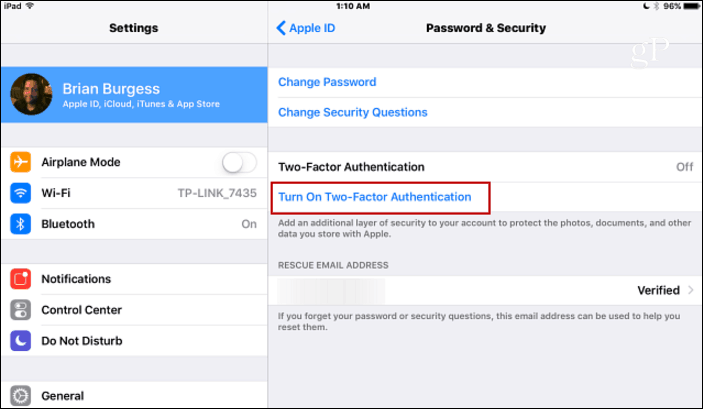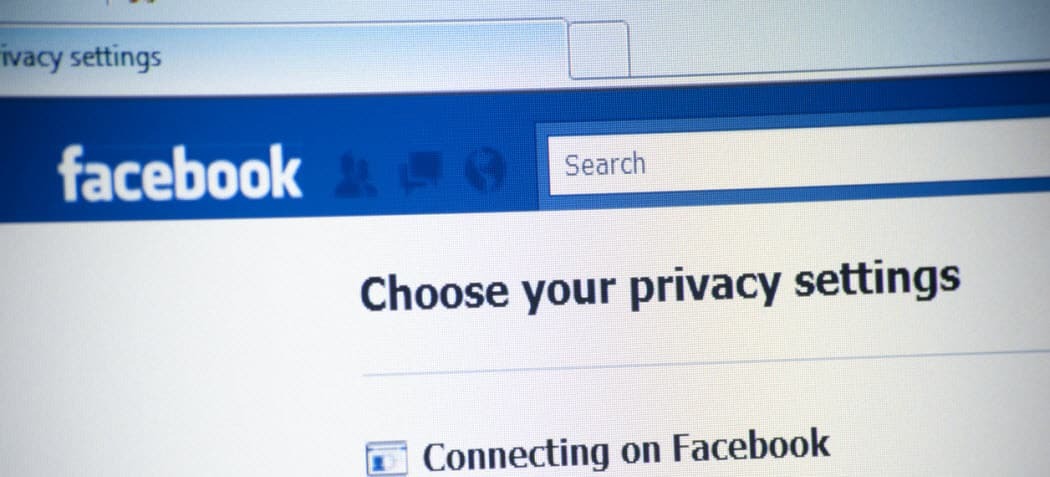10 أدوات مفيدة لإنشاء المحتوى والكتابة والبحث: ممتحن الوسائط الاجتماعية
أدوات التواصل الاجتماعي / / September 26, 2020
 هل أنت مسوق مشغول على وسائل التواصل الاجتماعي؟
هل أنت مسوق مشغول على وسائل التواصل الاجتماعي؟
هل تبحث عن أدوات لتحسين طريقة عملك؟
في هذه المقالة ، سوف اكتشف 10 تطبيقات وملحقات للمتصفح لتبسيط طريقة إنشاء المحتوى وكتابة النسخ وتنظيم البحث.
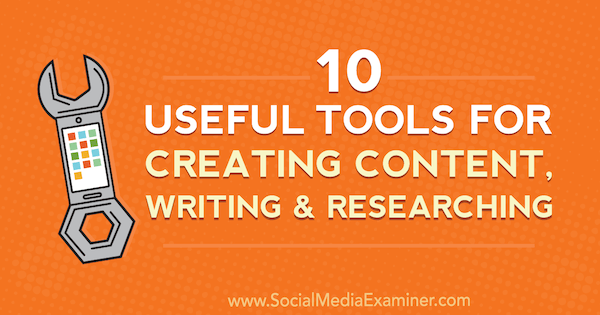
# 1: تسريع كتابتك باستخدام TextExpander
TextExpander (متوفر لنظام التشغيل Windows و Mac و iOS) مطابقة الكلمات والعبارات والقوالب المستخدمة بشكل متكرر مع الاختصارات المعدة مسبقًا لتسريع كتابتك. عندما تكتب الاختصار ، يقوم الموسع باستبداله تلقائيًا بالنص الكامل. إذا كنت تستخدم نفس العبارات مرارًا وتكرارًا في منشوراتك على وسائل التواصل الاجتماعي ، فهذه الأداة مناسبة لك.
يمكنك التسجيل للحصول على نسخة تجريبية مجانية من TextExpander لاختبارها. بعد ذلك ، ستحتاج إلى الترقية إلى أحد الخطط المدفوعة، والتي تبدأ من 3.33 دولارًا أمريكيًا في الشهر عند إصدار الفاتورة سنويًا.
بعدك قم بتنزيل التطبيق وتثبيته على حاسوبك، انقر فوق الزر + إلى إنشاء مقتطف جديد، مثل رسالة شكر.
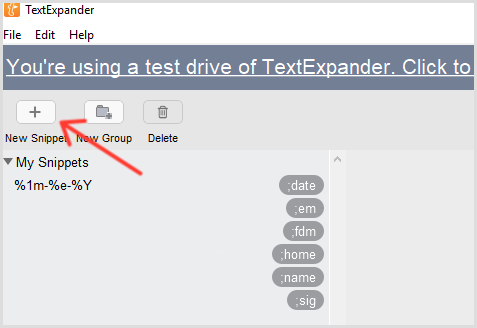
التالى، حدد نص عادي من قائمة المحتوى المنسدلة ، اكتب أو الصق النص الذي تريد اختصاره
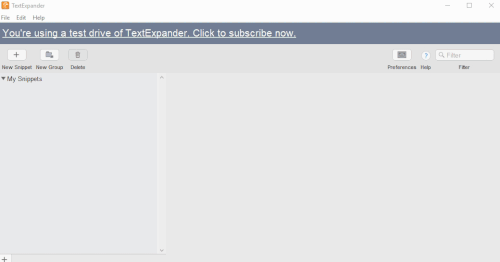
أوصي باختيار اختصار ستتذكره ، ولكن ليس شيئًا تكتبه عادةً. من المفيد أن تبدأ الاختصار بعلامة ترقيم حتى لا تكتبه عن طريق الخطأ.
إلى استخدم الاختصار الخاص بك، مجرد اكتب الاختصار في مربع نص (مثل مربع إنشاء تغريدة جديدة) ويتم تعبئته تلقائيًا بنصك.
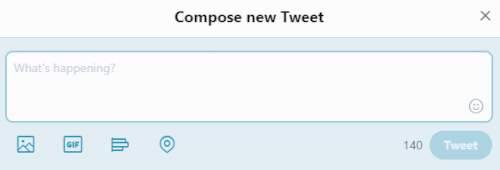
فيما يلي بعض الكلمات والعبارات التي تستحق على الأرجح اختصاراتها الخاصة:
- قوالب منشورات وسائل التواصل الاجتماعي
- أسماء العلامات التجارية / الشركات
- أسماء الناس
- عناوين مواقع الويب
- عناوين البريد الإلكتروني والتوقيعات
- أرقام الهواتف
- إجابات على الأسئلة الشائعة
- قوائم مراجعة سريعة للنشر
- التصحيح التلقائي للأخطاء المطبعية الشائعة
- كثيرا ما تستخدم ردود وسائل الاعلام الاجتماعية
- بمجرد تخصيص هذه الأداة ، ستكتب بسرعة البرق!
# 2: تنظيم البحث عبر الإنترنت باستخدام OneTab
كم مرة يبدو متصفح Google Chrome لديك مثل هذا؟
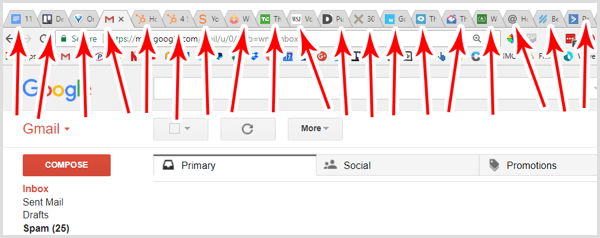
ليس من غير المعتاد أن تفتح عشرات من علامات التبويب ، خاصة عندما تبحث عن محتوى على الشبكات الاجتماعية لمشاركته. لكن فتح عدد كبير جدًا من علامات التبويب في وقت واحد يمكن أن يؤثر بشكل ملحوظ على أداء الكمبيوتر. وإذا كانت أي من علامات التبويب هذه تعرض محتوى يتم تحديثه أو بثه تلقائيًا (مثل مقطع فيديو أو إعلان دوار أو تعليقات في الوقت الفعلي) ، فإن النطاق الترددي الخاص بك يكون متوترًا.
الحل OneTab، امتداد Chrome مجاني تحويل جميع علامات التبويب الخاصة بك إلى قائمة واحدة من الروابط، وهو ما يمثل ضرائب أقل على ذاكرة الكمبيوتر والنطاق الترددي. كما أنه أسهل في الاستخدام لأنه يمكنك بالفعل قراءة عناوين الصفحات.
أكبر فائدة لـ OneTab هي أنه يمكنك ذلك حفظ مجموعات من علامات التبويب المتشابهة حتى تتمكن من فتحها بسرعة في أي وقت. على سبيل المثال ، إذا كنت تشارك محتوى من مجموعة من المدونات المتشابهة ، يمكنك بسهولة فتح علامة تبويب واحدة تسرد كل تلك المواقع. (يمكنك أيضًا دمج هذه الميزة مع TextExpander لفتح علامات تبويب متعددة باختصار واحد.)
بعدك تثبيت الامتداد, انقر فوق رمز OneTab على شريط الأدوات إلى قلل جميع علامات التبويب المفتوحة حاليًا إلى علامة تبويب واحدة. بسرعة استعادتها, انقر فوق استعادة الكل.
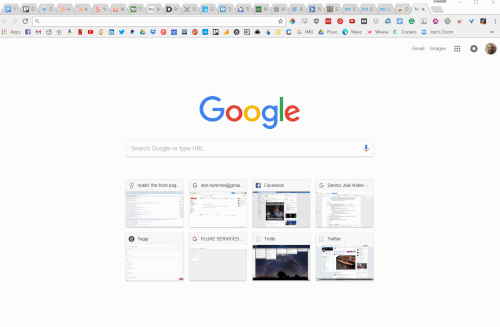
عندما تدمج علامات التبويب الخاصة بك مع OneTab ، سيعمل متصفحك بسلاسة أكبر وستكون جميع أبحاثك منظمة في مكان واحد.
# 3: قم بإنشاء لقطات شاشة و Screencasts و GIF باستخدام CloudApp
CloudApp طريقة مناسبة لإنشاء لقطات شاشة وصور GIF وتسجيلات الشاشة. بمجرد التقاط الوسائط ، يتم تخزينها تلقائيًا على خادم CloudApp ، لذلك لا داعي لنقلها إلى مساحتك الخاصة. إنها طريقة سريعة بشكل ملحوظ لالتقاط محتوى الوسائط الاجتماعية بمجرد إتقان تدفق لوحة المفاتيح.
CloudApp لديه نسخة مجانية رائعة و الخطط المدفوعة بدءًا من 8 دولارات شهريًا. بعد تنزيل التطبيق وتثبيته ، اضغط على Ctrl + Shift + C (Windows) أو Control + Option + C (Mac) لفتح نافذة CloudApp.
ثم اختر الإجراء الخاص بك: لقطة شاشة أو GIF أو تسجيل الشاشة.
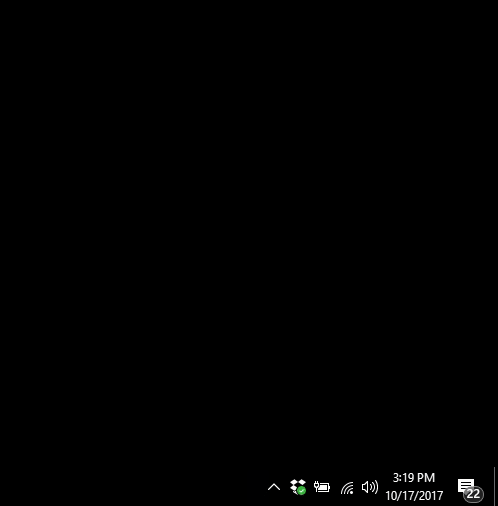
التالى، انقر واسحب مربعًا حول المحتوى الذي تريد التقاطه. يتيح لك التطبيق التقاط لقطة شاشة للجزء المهم فقط من شاشتك حتى لا تشتت نوافذ المتصفح أو المساحة الفارغة انتباه جمهورك.
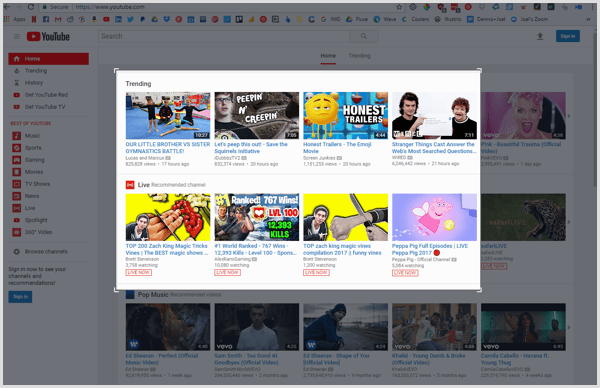
إذا كنت تلتقط لقطة شاشة ، فإن CloudApp يلتقط الصورة بمجرد تحرير الماوس. عندما انت التقط صورة GIF أو مقطع فيديو، عليك أن انقر لبدء وإيقاف التسجيل.
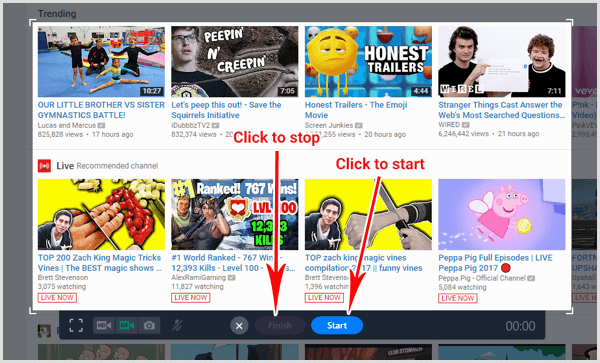
تنسخ CloudApp تلقائيًا عنوان URL لصورتك أو ملف GIF أو مقطع الفيديو إلى الحافظة الخاصة بك وستتلقى إشعارًا مثل هذا:
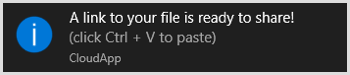
ما عليك سوى الضغط على Ctrl + V (في نظام التشغيل Windows) أو Command + V (في نظام التشغيل Mac) الصق عنوان URL في علامة تبويب المتصفح، وستظهر صورتك أو ملف GIF أو مقطع الفيديو الخاص بك.
إليك أفضل جزء: يمكنك ذلك علق على صورك، جدا! الصق ملفك في نافذة المتصفح و انقر فوق تعليق توضيحي.
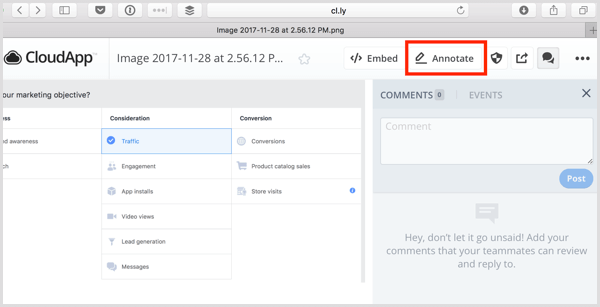
في شاشة التعليقات التوضيحية ، يمكنك ذلك أضف الأشكال والسهام والخطوط والنصوحتى طمس المعلومات الحساسة.

عندما تكون راضيًا عن صورتك أو ملف GIF أو مقطع الفيديو ، فاحفظه لمشاركته لاحقًا أو ببساطة الصق عنوان URL (لا تقلق ، إنه عام) في إحدى مشاركات الشبكات الاجتماعية.
افتح لوحة تحكم CloudApp إلى عرض المحتوى الخاص بك وفرزه وتنظيمه. قم بتخزين ملفاتك هنا في حالة رغبتك في إعادة نشر المحتوى لاحقًا.
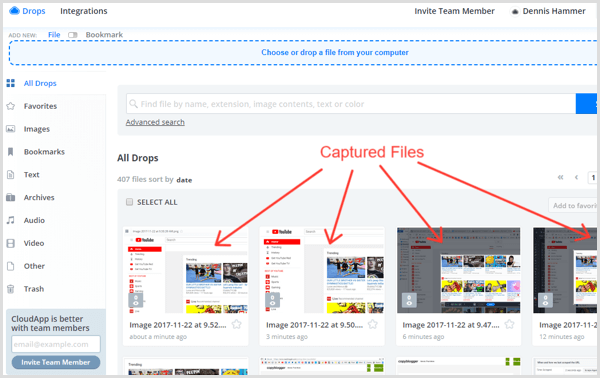
بمجرد تعلُّم CloudApp ، ستقضي وقتًا أقل في تعديل الصور في Photoshop أو Illustrator والمزيد من الوقت في إنشاء محتوى مرئي.
# 4: إنشاء روابط UTM باستخدام ملحق Google Analytics URL Builder
من المهم فهم مصدر حركة المرور الخاصة بك ، لكن Google Analytics به بعض القيود. على سبيل المثال ، يمكن أن يخبرك أن الزيارات جاءت من Twitter ، ولكنها لا تخبرك بالرابط الذي نقر عليه متابعيك على Twitter إلا إذا تضمين معلمات UTM في عنوان URL.
قد تبدو معلمات UTM معقدة ولكنها مجرد أسطر من التعليمات البرمجية المرفقة بنهاية عنوان URL السماح لبرنامج Google Analytics بتتبع الروابط الخاصة بك لصفحات معينة. يبدون هكذا:

يمكن أن تكون إضافة معلمات UTM يدويًا مملة. هذا هو المكان Google Analytics URL Builder ادخل. إنه امتداد Chrome مجاني يتيح لك ذلك صمم بسرعة عناوين UTM لمنشوراتك الاجتماعية دون الحاجة إلى مغادرة الصفحة.
هذه الأداة مفيدة بشكل خاص إذا كنت تدير حملات وسائط اجتماعية تعاونية مع علامات تجارية أخرى. امنح كل علامة تجارية رابط UTM URL الخاص بها حتى تتمكن من تحديد مصادر حركة مرور معينة.
لتستخدمها، تثبيت الامتداد وثم انتقل إلى الصفحة التي تريد الارتباط بها. انقر فوق رمز الامتداد على شريط الأدوات و املأ الحقول المناسبة.
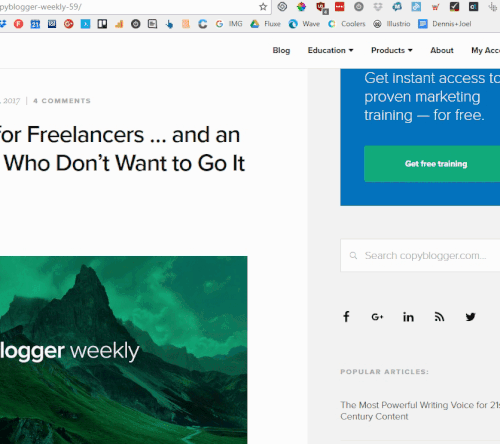
إليك كيفية ملء كل حقل:
- مصدر: من أين تأتي حركة المرور (مثال: صفحة الفيسبوك)
- متوسط: العنصر المحدد (مثال: مشاركة الجراء لطيف)
- الكلمة الرئيسية (اختيارية): المصطلح الذي استخدمته في أي إعلانات مدفوعة (مثال: كلاب البودل اللطيفة)
- المحتوى (اختياري): تفاصيل إضافية لتقسيم روابط الاختبار
- حملة: الحملة الشاملة (مثال: أسبوع الجراء الجميلة)
تلميح: ما لم تكن تقوم بتشغيل إعلانات مدفوعة أو اختبارات مقسمة ، فلن تحتاج إلى ملء حقول الكلمة الرئيسية أو المحتوى أو الحملة.
استخدم قسم الإعدادات المسبقة لتذكر ملفاتك الأكثر استخدامًاالمعلمات ووفر المزيد من الوقت!
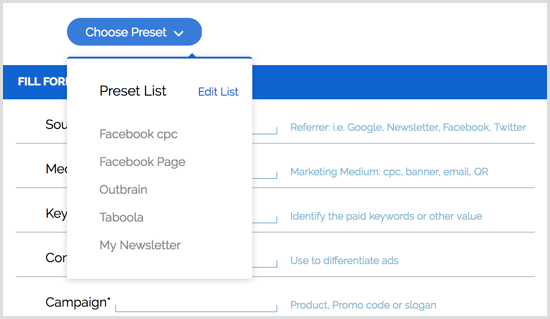
# 5: قم بإعداد الاختصارات للبحث عن الملفات باستخدام Alfred
إذا كنت تستخدم جهاز Mac (آسف لمستخدمي Windows) ، ألفريد على وشك أن يصبح سلاح الإنتاجية المفضل لديك. إنها مليئة بالميزات ولكنها فعالة بشكل خاص للتسويق عبر الشبكات الاجتماعية.
أنت تعلم بالفعل أن إنشاء محتوى اجتماعي ممتاز باستمرار هو أكثر بكثير مما يراه متابعيك. هناك تخطيط وتنظيم خلف الكواليس ، ناهيك عن التقويمات التحريرية ومعايير النشر التي يجب عليك الرجوع إليها.
وهنا يأتي دور ألفريد.
إنه تطبيق مجاني مشابه لبحث Spotlight من Mac ، ولكنه أكثر ذكاءً وفعالية 10 مرات. تستطيع استخدم اختصارًا بسيطًا إلى افتح أي ملف أو مجلد أو مستند Google على جهاز الكمبيوتر الخاص بك. أفضل جزء: إنه يتعلم عادات البحث الخاصة بك ويقوم تلقائيًا بفرز النتائج بناءً على أكثر ما تبحث عنه.
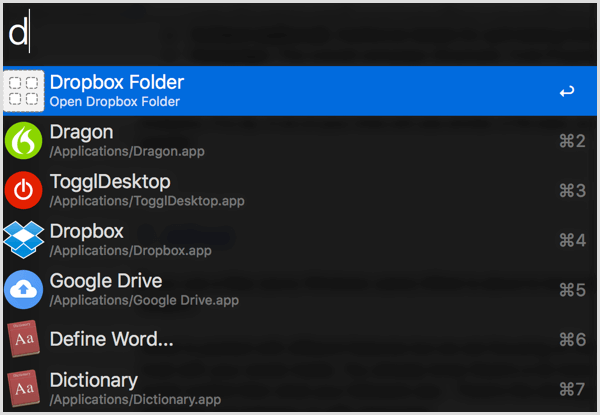
تتيح لك ميزة البحث المخصص إنشاء اختصارات URL لفتح أي صفحة بسرعة. على سبيل المثال ، يمكنك إعداده لفتح مستندات Google Drive بكلمة رئيسية واحدة. بمجرد أن تتعود عليه ، يكون أسرع بكثير من البحث في إشاراتك المرجعية.
هذه التقنية مفيدة بشكل خاص للبقاء منظمًا إذا قمت بإنشاء حملات وسائط اجتماعية للعديد من العملاء وفتح مجلدات متعددة على مدار اليوم.
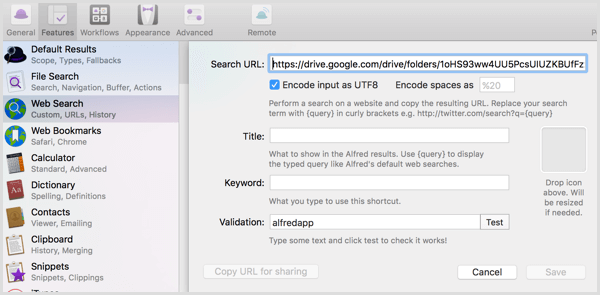
احصل على تدريب التسويق على YouTube - عبر الإنترنت!

هل تريد تحسين تفاعلك ومبيعاتك مع YouTube؟ ثم انضم إلى أكبر وأفضل تجمع لخبراء التسويق على YouTube حيث يشاركون إستراتيجياتهم المثبتة. ستتلقى تعليمات مباشرة خطوة بخطوة تركز على إستراتيجية YouTube وإنشاء مقاطع فيديو وإعلانات YouTube. كن بطل التسويق على YouTube لشركتك وعملائك أثناء تنفيذ الاستراتيجيات التي تحقق نتائج مثبتة. هذا حدث تدريبي مباشر عبر الإنترنت من أصدقائك في Social Media Examiner.
انقر هنا للحصول على التفاصيل - التخفيضات تنتهي في 22 سبتمبر!مقابل 25 دولارًا ، يمكنك الترقية إلى ألفريد باورباك، حيث يحدث السحر الحقيقي. فيما يلي بعض الميزات التي يمكن أن تساعدك على البقاء منظمًا أثناء إدارة حملات وسائط اجتماعية متعددة:
- لديها موسع نص مدمج (مثل الأداة التي ذكرتها أعلاه) التي تتم مزامنتها عبر أجهزة الكمبيوتر الخاصة بك.
- يمكنك الوصول إلى المئات من سير العمل يمكنك استخدامها لأتمتة المهام مثل تقصير عناوين URL ، وتحويل المناطق الزمنية ، واختبار الصفحات المقصودة في متصفحات متعددة ، كل ذلك بضغطة زر واحدة.
- ال مدير الحافظة يتيح لك تصفح سجل الحافظة بحيث لا تنسخ باستمرار عناوين URL نفسها بين التطبيقات.
حتى إذا التزمت بالخيار المجاني ، فإن Alfred يمثل زيادة هائلة في الإنتاجية.
# 6: حسّن كتابتك باستخدام ProWritingAid
ProWritingAid هي أداة تحرير مجانية عبر الإنترنت تساعدك على تحسين كتابتك. لا يقتصر الأمر على تحديد الأخطاء فحسب ، بل يوصى أيضًا بإدخال تحسينات على النمط ويساعدك في العثور على الكلمات الصحيحة. إذا كتبت منشوراتك على مواقع التواصل الاجتماعي على دفعات ، يتيح لك تطبيق الويب التحقق منها جميعًا مرة واحدة حتى تتمكن من تدقيقها بسرعة وكفاءة.
بعدك سجل, انقر فوق أداة التحرير في رأس الصفحة.
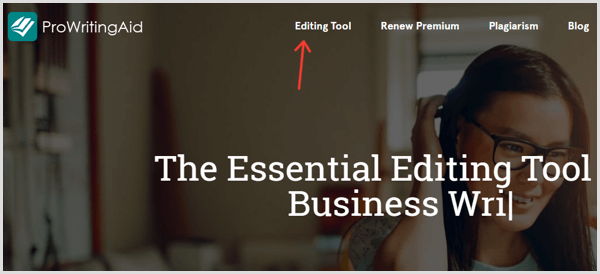
في الصفحة التالية ، انقر فوق القائمة و حدد جديد.
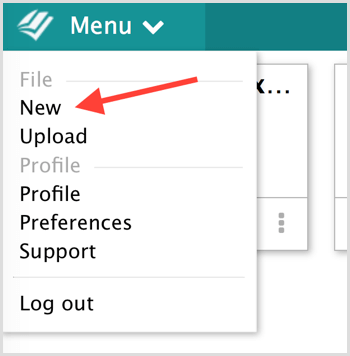
أدخل عنوانًا للمستند الجديد الخاص بك.
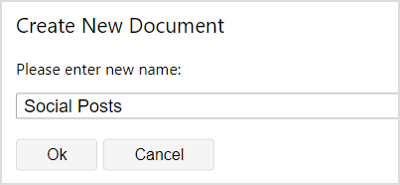
التالى، الصق نسختك في المحرر و حدد أحد الشيكات الكتابية في القمة. انقر فوق الزر "المزيد" لرؤية خيارات إضافية مثل الخيار المفضل لدي ، الاختيار التحرير والسرد.
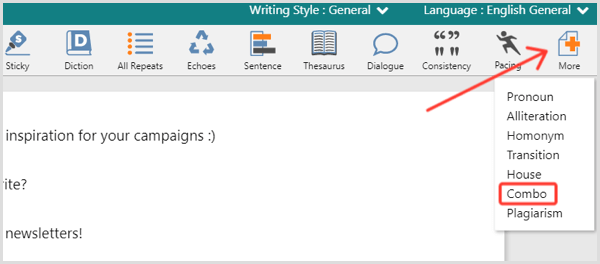
سيتم تحميل ProWritingAid لمدة ثانية ثم تحديد أخطائك. ببساطة انتقل من خلال المستند و إصلاح (أو تجاهل) كل عنصر تم وضع علامة عليه.
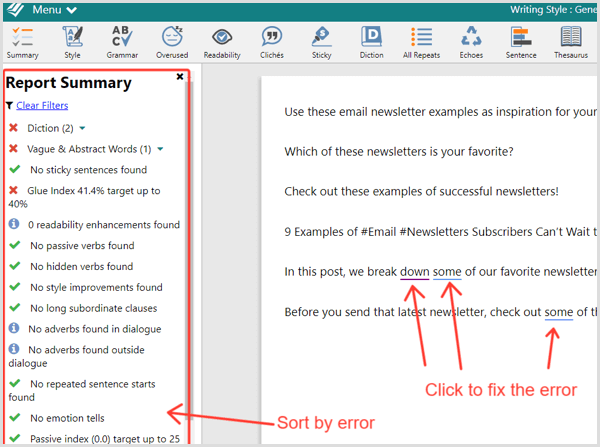
تُعد هذه الطريقة طريقة رائعة لتعديل العديد من منشورات الوسائط الاجتماعية في وقت واحد ، ولكن من الصعب تدقيقها واحدة تلو الأخرى. لذلك ، تريد تحميل هذا ملحق ProWritingAid Chrome. بعد تثبيته ، فقط قم بتمرير مؤشر الماوس فوق الرمز في أي حقل إلى افتح خيارات التحرير.
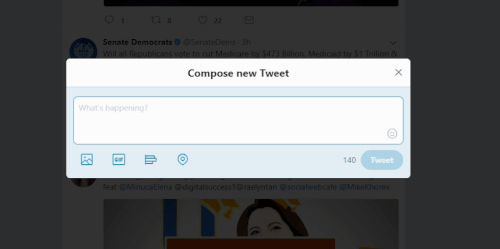
يتكامل برنامج ProWritingAid أيضًا مع محرر مستندات Google و OpenOffice و Word و Scrivener لتسهيل التدقيق اللغوي. ما هي تقارير التدقيق اللغوي الأكثر أهمية؟ فيما يلي أفضل التقارير للترشح لمنشورات وسائل التواصل الاجتماعي (انقر للحصول على القائمة الكاملة):
- تقرير أسلوب الكتابة - تحسين القراءة.
- تقرير صياغة الشركة - تبسيط لغتك.
- فحص نمط المنزل - عيِّن القواعد الخاصة بك (مثل "استفد دائمًا من كلمة" Marketing. ") لكي تقوم ProWritingAid بوضع علامة عليها.
- تقرير الجمل اللاصق - حدد الجمل اللاصقة (مع عدد كبير جدًا من الكلمات مثل "إلى" و "من" و "في" و "إذا" وما إلى ذلك) حتى تتمكن من التوضيح.
- تقرير الكلمات المفرطة - إضافة مجموعة متنوعة إلى مشاركاتك. تُلاحظ الكلمات المفرطة الاستخدام بشكل خاص في محتوى الوسائط الاجتماعية حيث لا يوجد الكثير من النصوص للبدء بها.
- تقرير الانتحال - تجنب المحتوى المسروق.
- تقرير كومبو - تخصيص أي مجموعة من التقارير لتشغيلها مرة واحدة.
رقم 7: تسجيل مقاطع الفيديو التعليمية باستخدام Loom
تلوح في الأفق هي أداة مجانية وخفيفة الوزن وسهلة الاستخدام لإنشاء مقاطع الفيديو التعليمية الخاصة بك. بنقرتين فقط ، يمكنك ذلك التقاط الشاشة أو الكاميرا أو كليهما. بالإضافة إلى ذلك ، ينشئ Loom صفحة فريدة لكل مقطع فيديو يمكنك مشاركته على وسائل التواصل الاجتماعي دون تنزيله وتحميله إلى مصدر آخر.
بعدك قم بتثبيت امتداد Chrome و تسجيل الدخول, انقر فوق رمز Loom في شريط أدوات المتصفح. سترى بعد ذلك النافذة التالية.
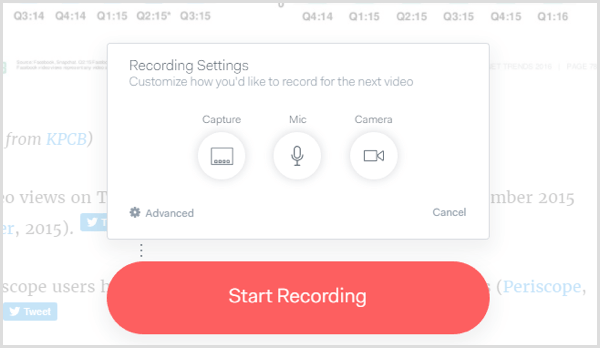
انقر فوق التقاط و اختر ما تريد تسجيله: علامة تبويب المتصفح الحالية أو سطح المكتب بالكامل أو الكاميرا فقط. انقر فوق Mic إلى اختر ميكروفون. انقر فوق الكاميرا إلى اختر كاميرا أو أغلق كاميرتك إذا كنت لا تريد تسجيل وجهك.
التالى، انقر فوق بدء التسجيل. سوف يمنحك Loom 3 ثوانٍ لتحضير نفسك. استخدم عناصر التحكم في أسفل اليسار إلى وقفة أو إنهاء أو إلغاء. (إذا كنت تسجل الكاميرا ، فسترى نفسك هنا أيضًا).

بمجرد انقر فوق "إنهاء"، ستعيد Loom توجيهك إلى صفحة الفيديو التي تبدو كالتالي:
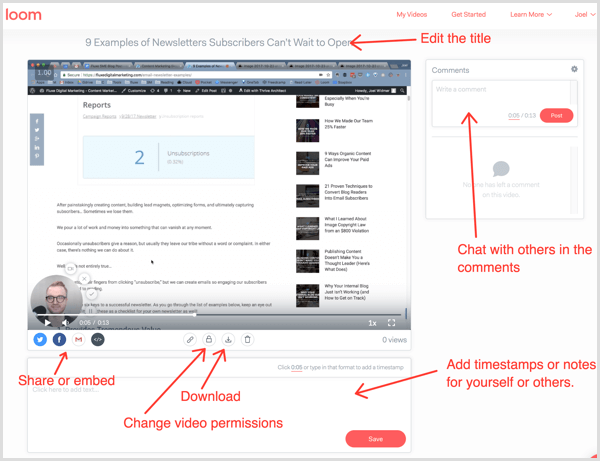
في هذه الصفحة ، يمكنك أضف وصفا وتعليقات، والتي يمكن لأي شخص يزور الصفحة رؤيتها. يمكنك أيضا مشاركة الفيديو على وسائل التواصل الاجتماعي أو انسخ كود HTML لتضمينه على صفحة الويب.
تلميح: إذا كنت تحب إنشاء مقاطع فيديو للمعجبين ، فهناك أداة رائعة أخرى تستحق المراجعة Soapbox. يتيح لك التبديل بسلاسة بين الكاميرا وسطح المكتب، ويقدم العديد من ميزات التحرير سهلة الاستخدام ، ويتيح لك ذلك أنشئ عبارة تحث المستخدم على اتخاذ إجراء في نهاية الفيديو الخاص بك.
رقم 8: قم بتوسيع الحافظة الخاصة بك باستخدام Weava
هل سبق لك أن نسخت نصًا أو صورة إلى حافظتك ، فقط لإدراك أنك قمت بالكتابة فوق شيء آخر قمت بحفظه؟ إذا كان الأمر كذلك ، فأنت بحاجة ويفا. إنها امتداد Chrome مجاني قوي مع مجموعة من ميزات التنظيم والإبراز ، ولكن الحافظة الموسعة مفيدة بشكل خاص للتوفيق بين الكثير من محتوى الوسائط الاجتماعية.
بعد تثبيت الامتداد ، قم بتمييز جزء من النص أو الصورة كما تفعل عادة وبعد ذلك اختيار اللون من لوحة الألوان المنبثقة. ثم يتم حفظ النص أو الصورة الخاصة بك في Weava.
التالى، تسليط الضوء على شيء آخرولكن هذه المرة حدد لونًا مختلفًا.
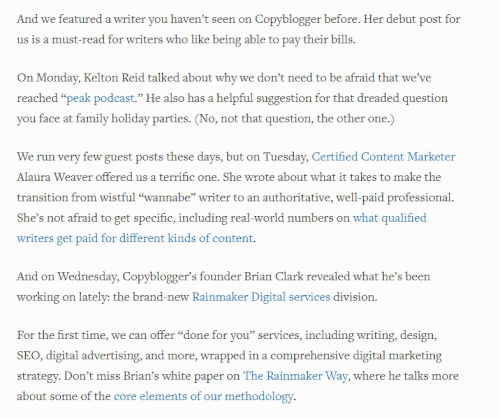
انقر فوق رمز Weava في متصفحك لفتح مجموعتك. سوف تفعل انظر قائمة بكل ما أبرزته.
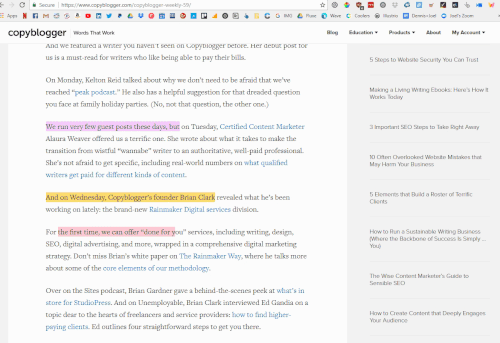
تحوم فوق التحديد الذي تريد استخدامه و انقر فوق رمز النسخ. ثم اضغط على Ctrl + V (في Windows) أو Command + V (في نظام Mac) الصقه في منشورك على وسائل التواصل الاجتماعي.
مع Weava ، لن تفقد المواد المنسوخة مرة أخرى!
# 9: نسخ المشاركات باستخدام الكتابة الصوتية لمحرر مستندات Google
جوجل صوت الكتابة الصوتية هي أداة نسخ قوية مضمنة في محرر مستندات Google ، وهي بالطبع مجانية! إنها طريقة ذكية دوِّنافكارك أثناء قيامك بإجراء بحث على مواقع التواصل الاجتماعي.
على سبيل المثال ، يمكنك دعها تعمل أثناء قراءة المقالات. اذا أنت تعلم شيئًا مثيرًا للاهتمام التي تستحق مشاركتها الاجتماعية الخاصة ، ببساطة إملاء أفكارك على Google أثناء التصفح. في وقت لاحق ، يمكنك ذلك حول هذه الأفكار إلى تسميات توضيحية لمشاركاتك الاجتماعية.
تعد الكتابة الصوتية لمحرر مستندات Google سهلة الاستخدام بشكل ملحوظ. مجرد افتح مستند Google في Chrome و حدد الكتابة بالصوت من قائمة الأدوات.
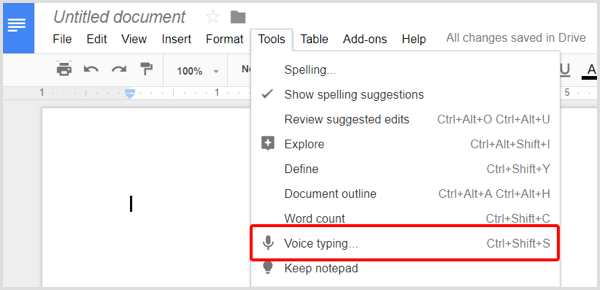
سيظهر زر تبديل الميكروفون (قد تضطر إلى تخويل Google للوصول إلى الميكروفون الخاص بك). ببساطة انقر فوق الرمز إلى قم بتشغيل النسخ. ثم ابدأ الحديث.
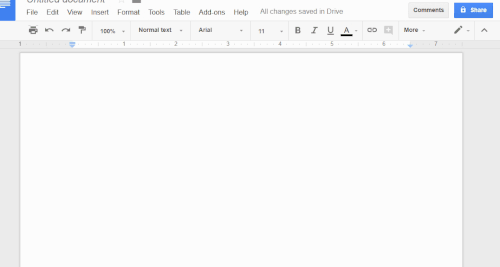
نصيحة محترف: قل "نقطة" وسوف جوجل أنهي جملتك بفترة. قل "سطر جديد" وسوف جوجل انزل خط.
استخدم هذه الأداة ل تسريع تدوين الملاحظات حتى تتمكن من التركيز على تنظيم محتوى رائع وكتابة نسخة جذابة.
# 10: حدد من شارك المحتوى الخاص بك مع CrowdTangle
ألن يكون من الرائع أن تعرف بالضبط من يشارك المحتوى الخاص بك؟ ثم يمكنك الوصول إلى هؤلاء الأشخاص وبناء علاقات أعمق. للحصول على هذه المعلومات ، تحتاج إلى تطبيق مجاني يسمى CrowdTangle.
بعدك قم بتثبيت ملحق CrowdTangle Chrome, افتح أي صفحة و انقر فوق رمز الامتداد في شريط أدوات المتصفح. ستظهر قائمة بأسماء كل من شارك تلك الصفحة.
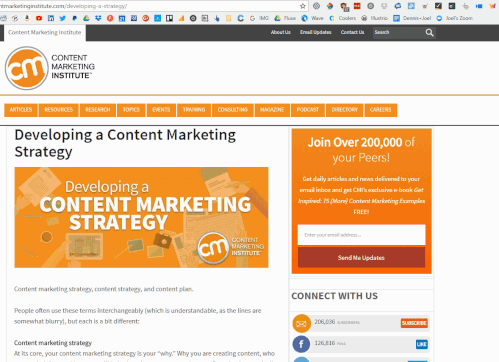
انقر فوق رمز وسائل التواصل الاجتماعي بجوار اسم المؤثر إلى افتح المنشور الذي شاركوا فيه المحتوى الخاص بك. أظهر دعمك من خلال الإعجاب أو المشاركة أو التعليق على منشوراتهم.
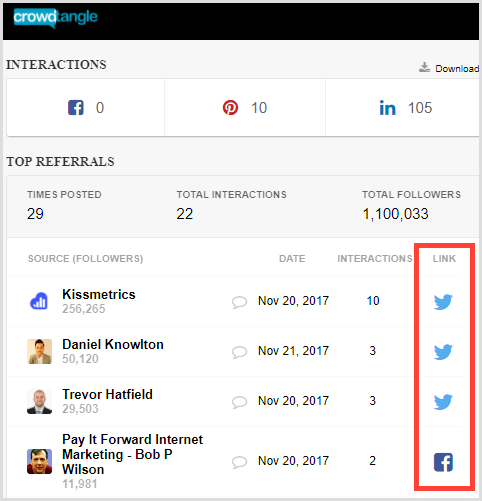
انظر إلى عمود التفاعلات إلى رؤية عدد المرات التي تفاعل فيها المؤثر مع الصفحة. استخدم هذا للعثور على الأشخاص الذين شاركوا صفحتك عدة مرات. تواصل لهؤلاء الناس بناء علاقات!
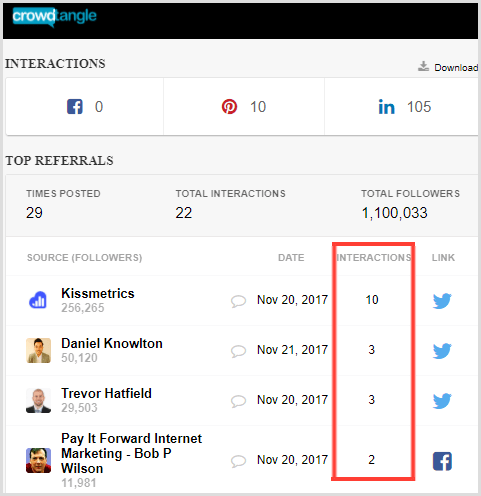
لأخذ CrowdTangle خطوة إلى الأمام ، فحص صفحات منافسيك. اكتشف من يشارك المحتوى الخاص به واتصل بهؤلاء المؤثرين.
انتهى اليك
يمكن لأدوات الوسائط الاجتماعية الفريدة هذه توفير الوقت وتحسين إنشاء المحتوى الخاص بك وتنظيمه وتسهيل حياتك وعملك. جرب للعثور على الأدوات التي تناسبك بشكل أفضل.
ما رأيك؟ أي من هذه الأدوات هي المفضلة لديك للتسويق عبر وسائل التواصل الاجتماعي؟ كيف تتناسب مع سير عملك؟ واسمحوا لنا أن نعرف في التعليقات أدناه!